在这篇文章中,我们解释在photoshop中如何创建一个美味的蛋糕,我们从草图开始,给它添加颜色还有纹理,投影,让它看起来足够美味,让我们开始吧。
教程需要的素材:立体效果的写实蛋糕图标PS教程素材
先看看效果图

Step 1
打开一个新文件,设置分辨率为1024*1024像素,从动作面板激活下载的资源“Icon Grid 512″,这个动作会输出512*512像素的区域,因为图标有标准的尺寸,这样你就可以在规定的尺寸中设计出图标。
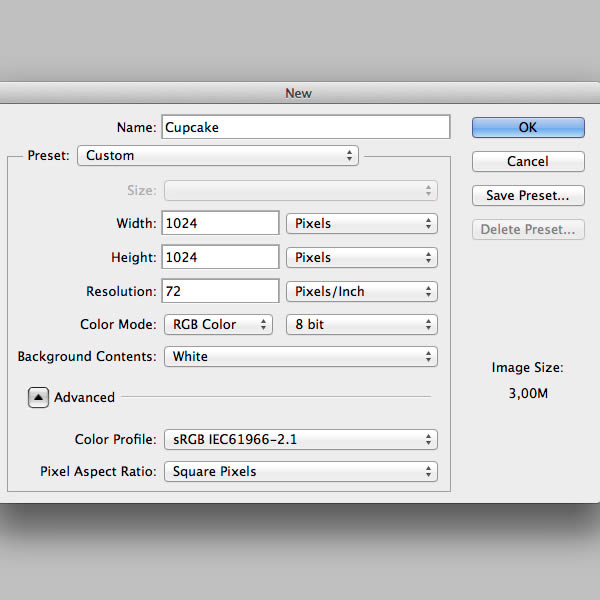
Step 2
将草图从下载的资源中导入。

Step 3
使用钢笔工具(p),开始画出蛋糕的大体形状,使用不同的颜色,不同的图形,我改进了一些曲线,让它看起来好一些。
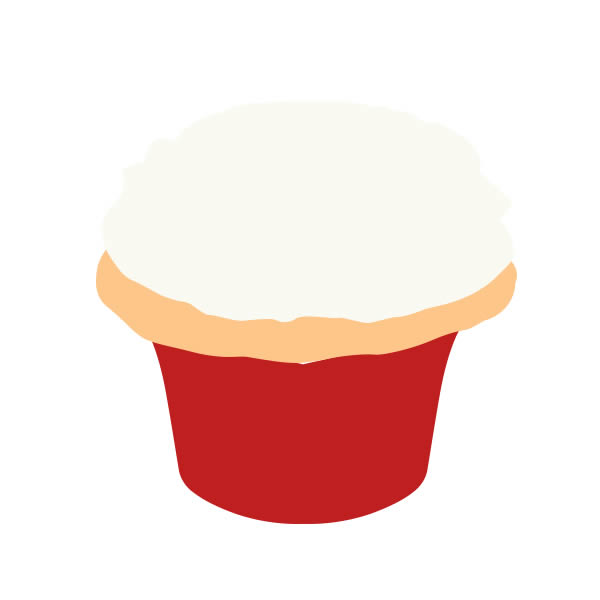
Step 4
我们先从下面的杯子开始,添加图层样式在base层上面。
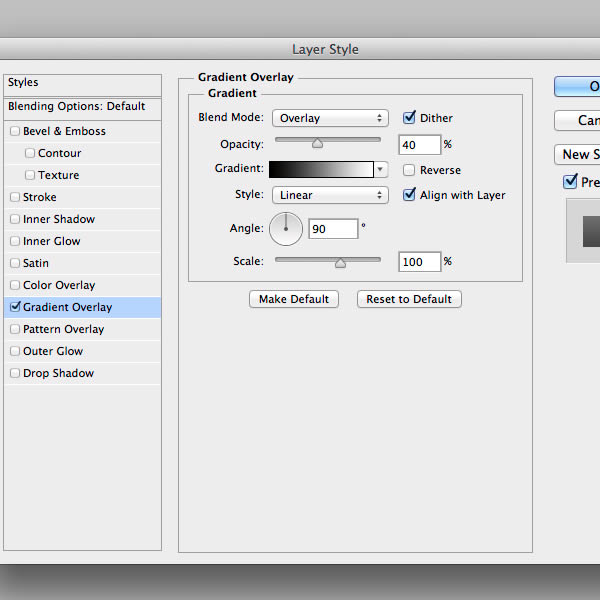
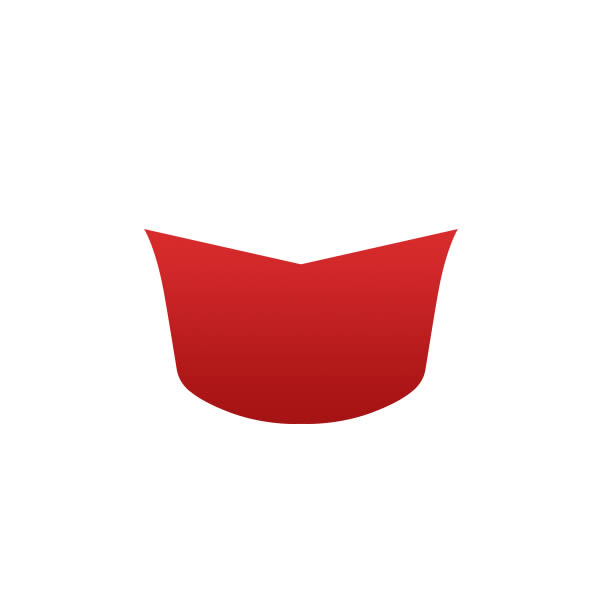
Step 5
添加一个新层,使用画笔工具(B),画一些白色的点,在被子的中间,设置图层的混合模式为叠加,设置剪切模版对于base层,在鼠标放在mian_lgt图层上面,同时按点击Alt键的同时单击图层面板中的图层之间的细线。
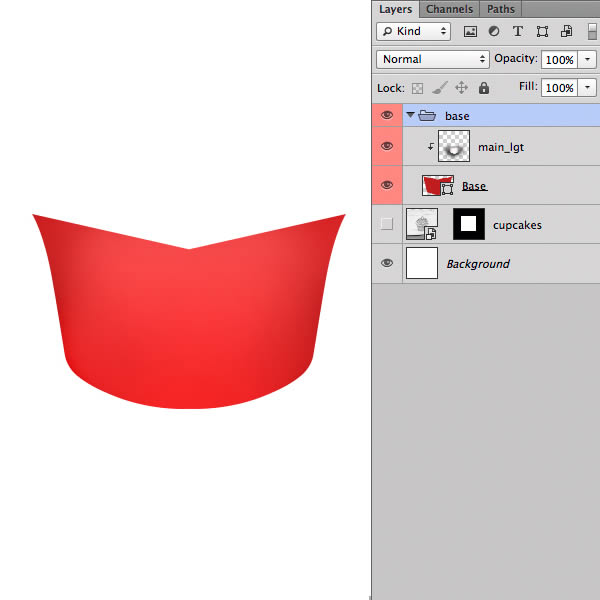
Step 6
使用钢笔工具绘制一个暗红色的形状。然后复制它的12个然后编组变成一个图形。(在Photoshop CS6可以合并在一个单一的形状矢量图层的形状,按CMrl键+ E)。最后申请调整变成线弧,你可以做到这一点,按 Ctrl键+ T和经线在选项栏上的图标点击。与交融,H,V直到你得到一个形状像下面
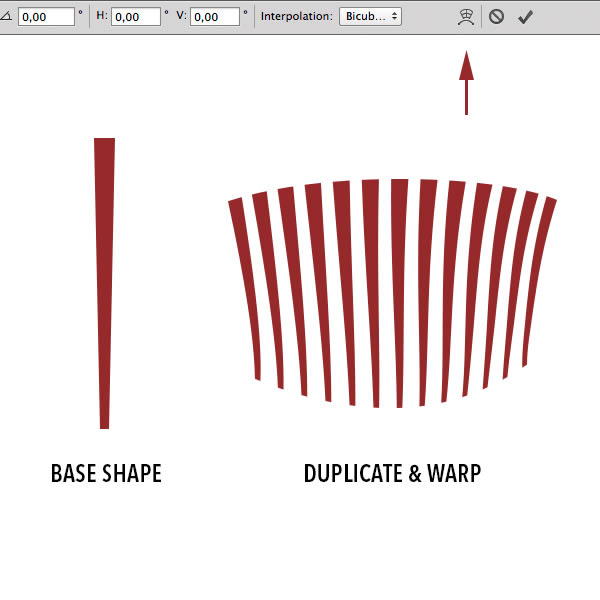
Step 7
形状转换为智能对象,应用高斯模糊滤镜,半径0.2px。使用图层蒙版隐藏在顶部和底部的条纹。(我禁用的知mian_lgt层好地看到做的效果)。
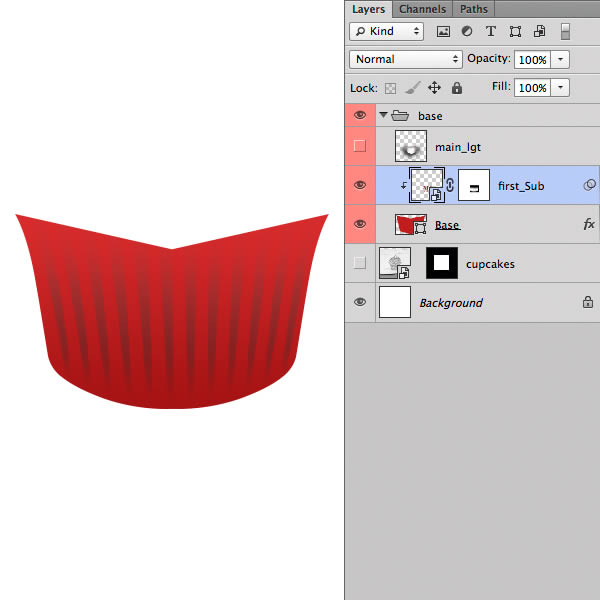
Step 8 复制刚刚那个图层,转换的形状转换为智能对象。用高斯模糊滤镜,半径0.2px。使用图层蒙版隐藏在顶部和底部的条纹。 Step 9 创建两个新图层,并将其放置在条纹层。使用画笔工具(B)画一些淡红色颜色在顶部和底
Step 8
复制刚刚那个图层,转换的形状转换为智能对象。用高斯模糊滤镜,半径0.2px。使用图层蒙版隐藏在顶部和底部的条纹。
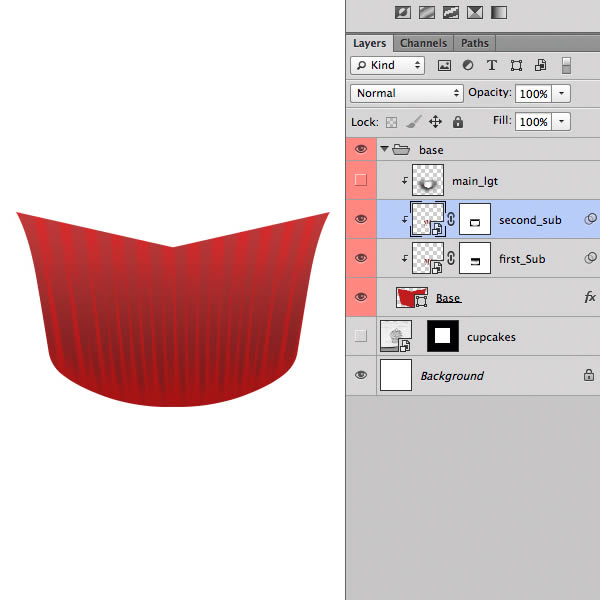
Step 9
创建两个新图层,并将其放置在条纹层。使用画笔工具(B)画一些淡红色颜色在顶部和底部的杯。设置该层的不透明度为70%。在第二层,画一些在杯子中间的白色光点,并设置覆盖层。请参考下面的图像。
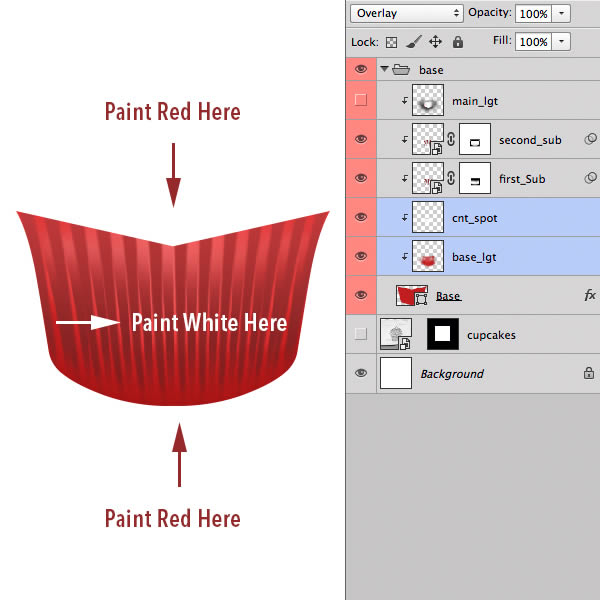
Step 10
步骤6,用钢笔工具(P)在折痕添加一些薄的深色条纹。应用模糊滤镜,半径为0.6像素的条纹。然后应用一个图层蒙版隐藏层的底部,实现平稳过渡。
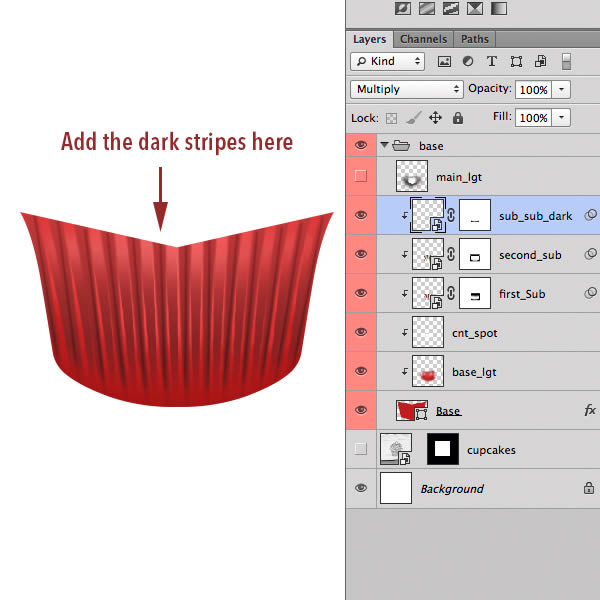
Step 11
重复步骤10,但这个时候加入一些淡红色的条纹,将它们放置在每个折痕的左边部分。您不必应用高斯模糊滤镜。这样就做出高光。
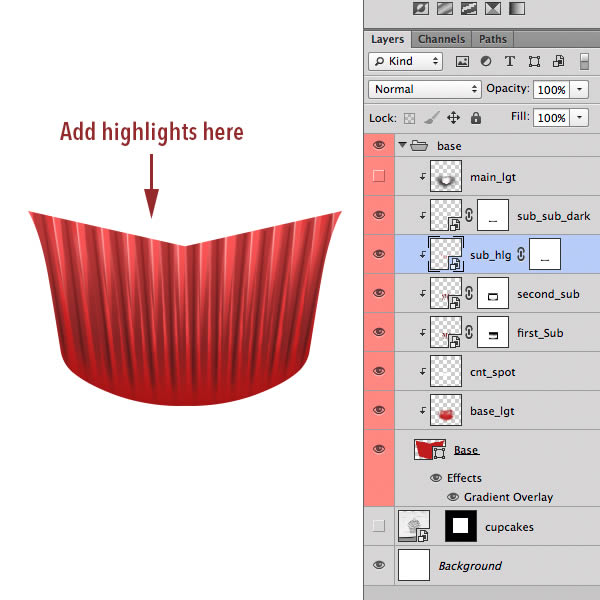
Step 12
深色细条纹层下面添加一个新层,然后用画笔工具(B)画一些橙色。设置图层为柔光。
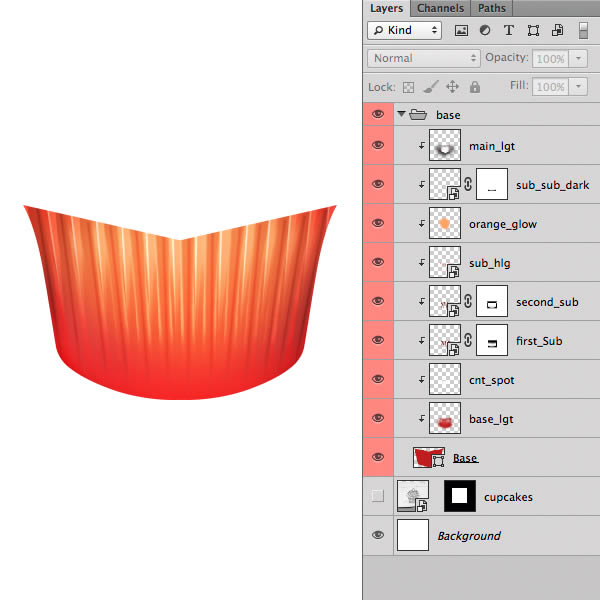
Step 13
用矩形工具(U)画出一些的平行矩形形状,并把它们放在“econd sub”层下面。然后分别弯曲两个经线像往常一样,你按Ctrl键+ T和经线在选项栏上的图标点击。条纹转换为智能对象,应用高斯模糊0.3像素。将条纹作为剪切模版。
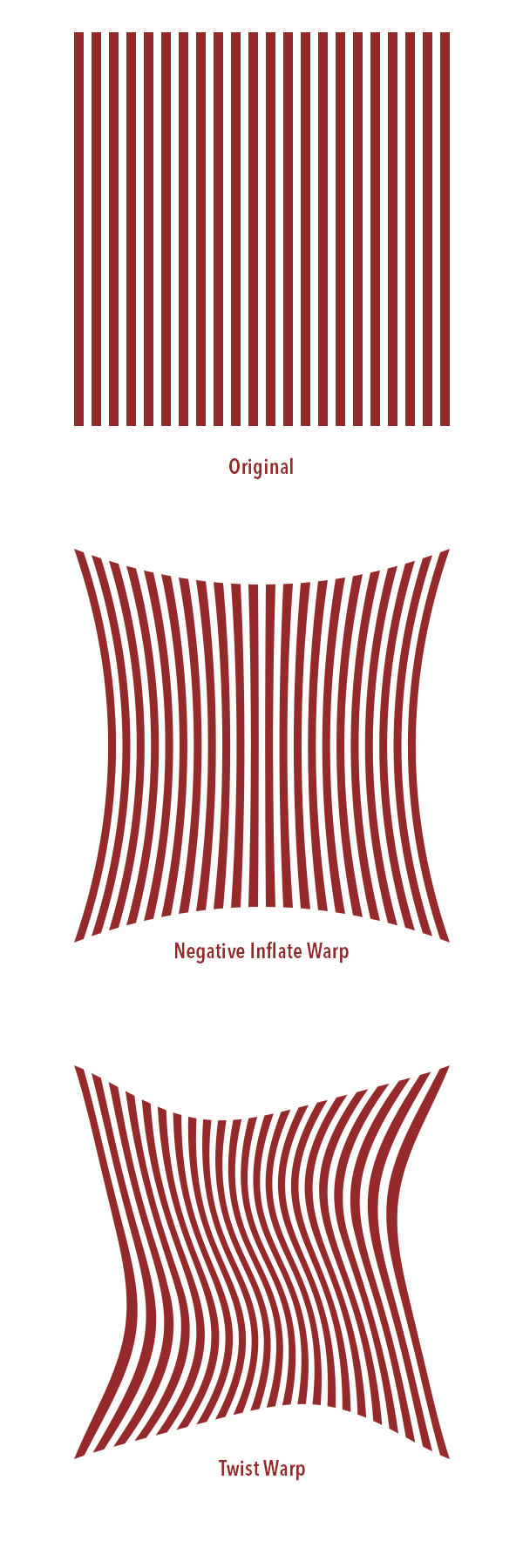
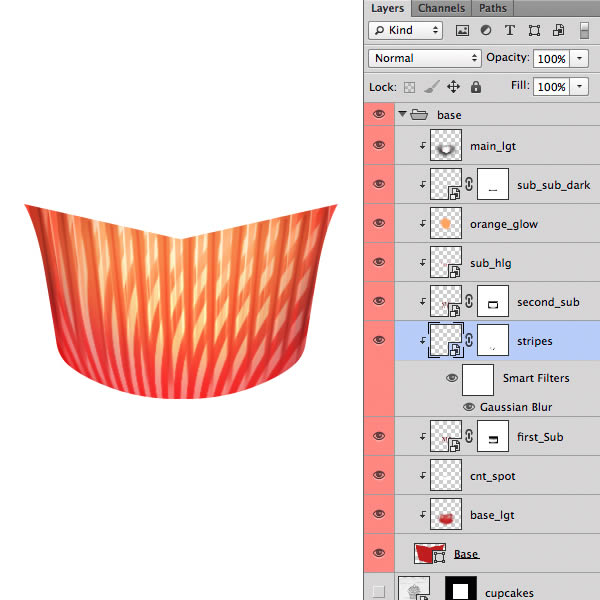
Step 14
为杯子的最后一步是添加一个新层做一个裁剪遮罩用画笔工具(B)橙色画一个杯底。设置图层混合模式为颜色减淡,不透明度为60%。
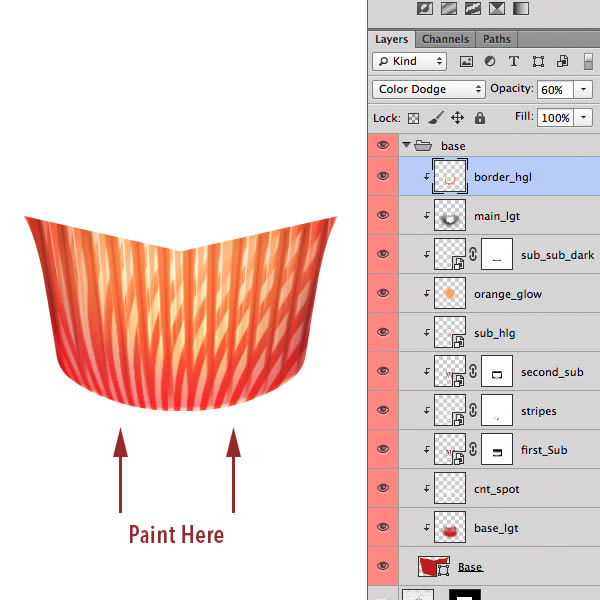
Step 15
下面开始制作松饼!建立一个新层,作为剪切模版相对于Muffin Layer。使用画笔工具(B)用软毛刷,尽量降低画笔的不透明度设置,描绘出棕黄色松饼形的顶部。然后设置图层混合模式为滤色,不透明度为80%。
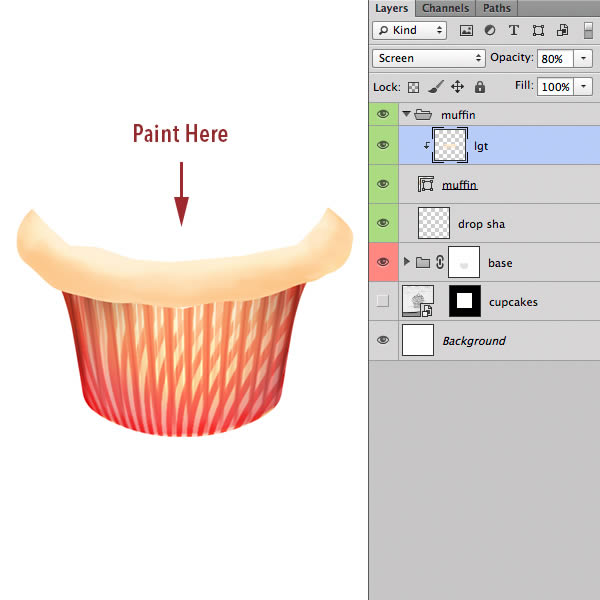
Step 16
重复第15步,但这个时候,我们会绘制阴影。选择深褐色(#bc6f3a),然后画在底部的松饼。但这次使用的普通混合和不透明度100%。使用下面的截图作为参考。
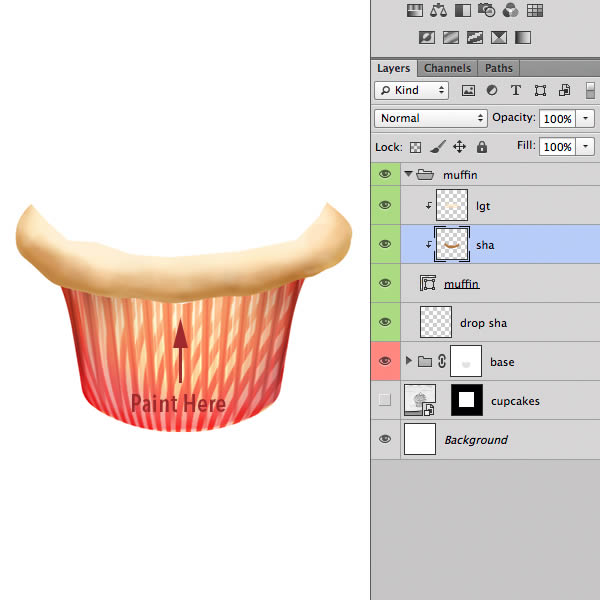
Step 17
阴影和灯光,在这里添加更多的细节使用同样的过程。我添加了两个层次:首先是我画的阴影,画更多地棕色在color burn 层,设置混合模式为加深。下面是高光蛇。在这一层,我用小刷子涂上浅棕色(#e5c79c),然后该层图层模式设置为叠加,不透明度为40%。
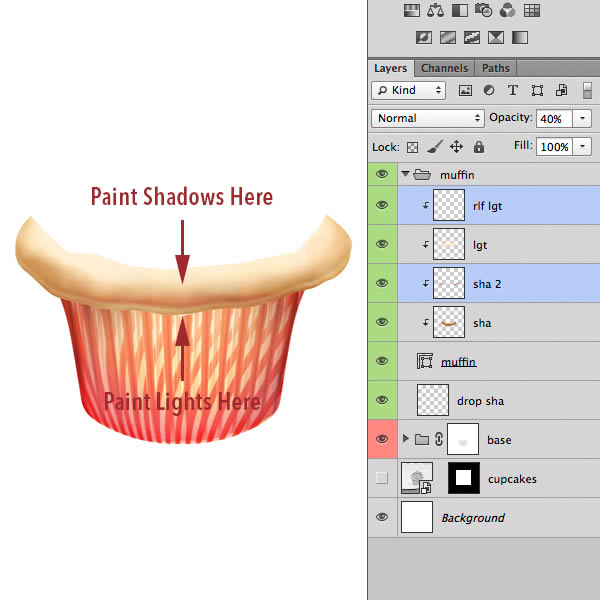
Step 18
下载松饼的质感。放置在松饼上层,设置剪切蒙版。使用图层蒙版隐藏在双方的某些部分的纹理,并设置图层混合模式为亮度。提示:如果你愿意,你可以使用污点去除工具(J)来清理一些纹理。
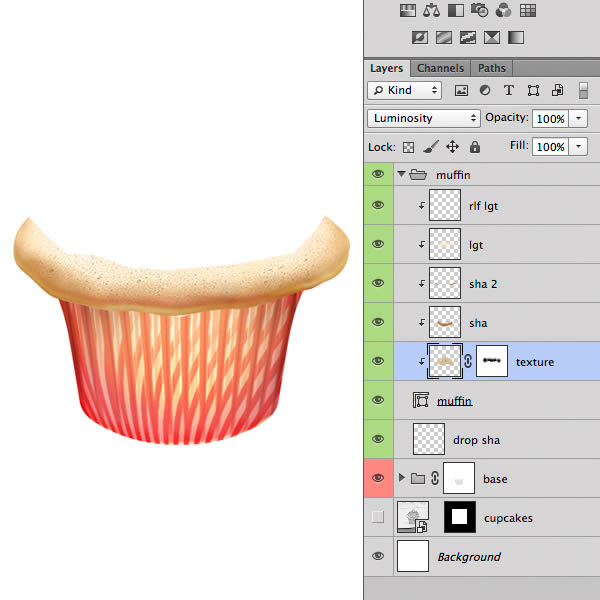
Step 19
应用色彩平衡调整图层,添加更多的褐色的让它看起来像松饼。上面做的有一个微妙的偏色。(16,0,-5)的亮度,中间色调和阴影(0,0,57),(13,-10,-33)。勾选保持亮度太。最后设置不透明度为40%。

Step 20
下面我们开始画冰淇淋,选择钢笔工具,制做形状像下面用底霜颜色较浅的颜色比。我激活了跟踪路径,只是为了视觉的目的,但你不必加黑路径。
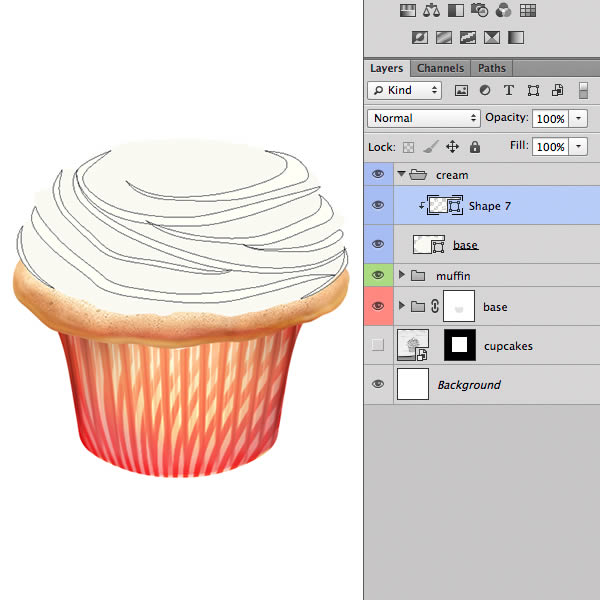
Step 21
下面最后一个剪贴蒙版添加一个新层,然后用画笔工具(B)上画软阴影这个颜色(#938e82)在每个形状的底部。使用涂抹工具,如果需要改进的形状之间的过渡。如果需要,图层不透明度降低到50%。
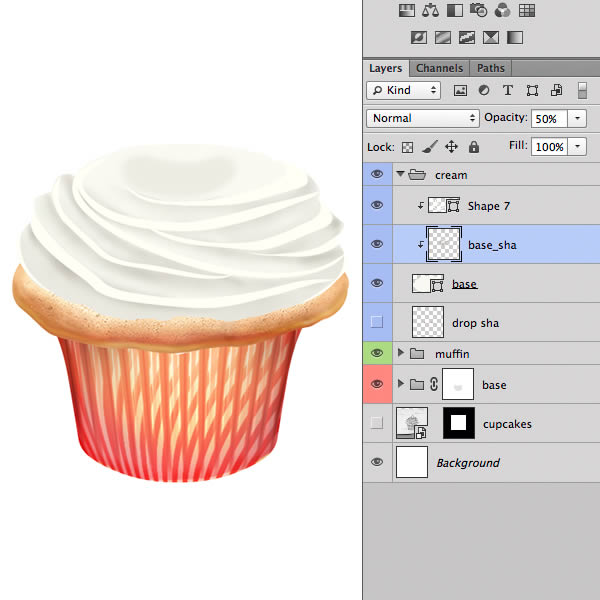
Step 22
添加一个遮罩层,隐藏第一形状层的的边缘,并创建平滑的过渡。
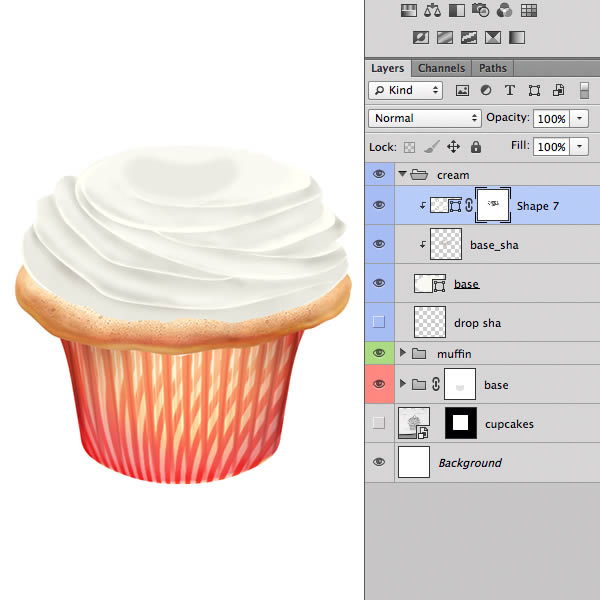
Step 23
要创造出一些颜色的变化,画一个黄色的颜色,在冰淇淋的下面。设置混合模式为叠加。
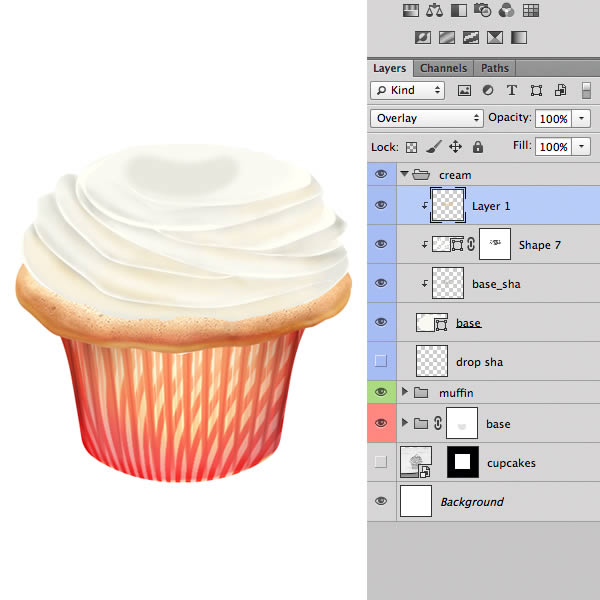
Step 24
使用一个简单但非常有效的方法,我们要添加一些反射光。首先添加一个新的空白层,然后用套索工具(L)选择里面的奶油层中进行。现在使用渐变工具(G)使用与白色到透明的渐变填充选区。重要的是要做出正确的选择,不要尝试充满了奶油层,但保留一些暗部与反光之间的差距。这种技术应用到整个冰淇淋。提示:当你完成后,尝试复制图层提高效果!
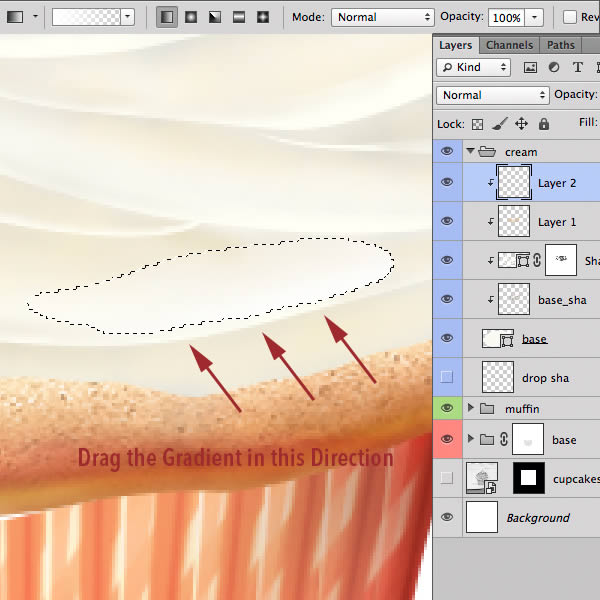
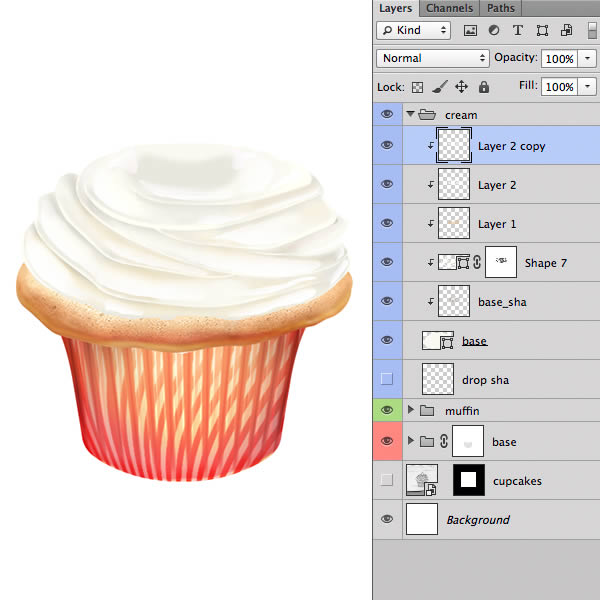
Step 25 老实说,我更喜欢草莓奶油味。让我们添加一个色相/饱和度调整图层,给一个粉红色的外观。设置的色调和饱和度-40至+ 10。 Step 26 花时间画一些装饰品。设置他们用图层样式。 Step 27 淡绿色的花形状的图层
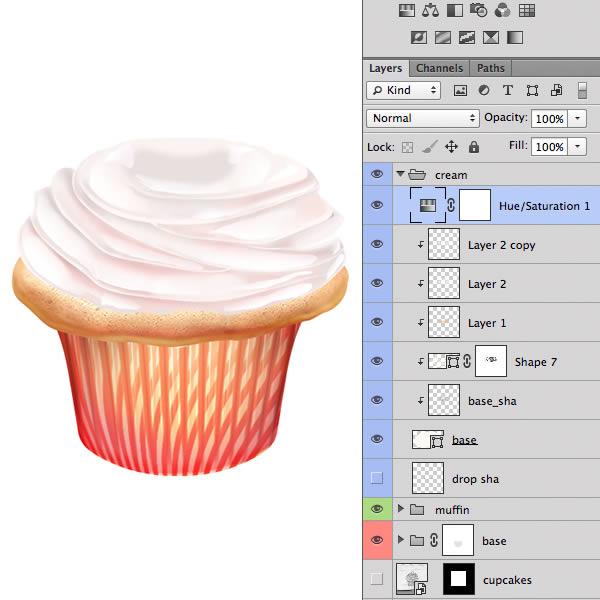
Step 26
花时间画一些装饰品。设置他们用图层样式。
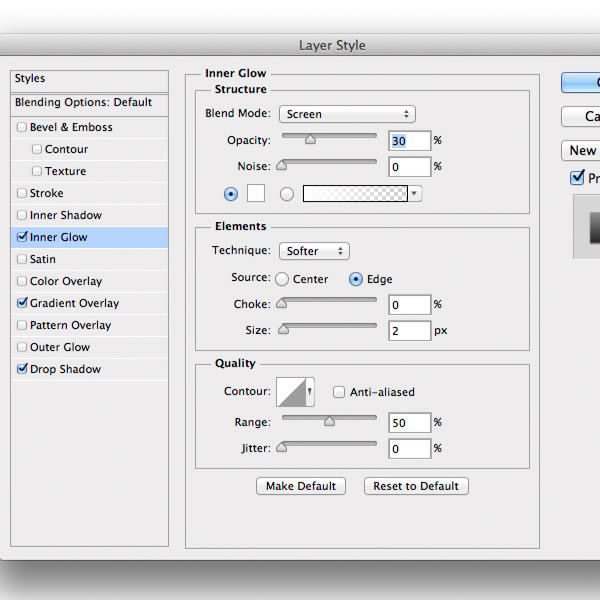
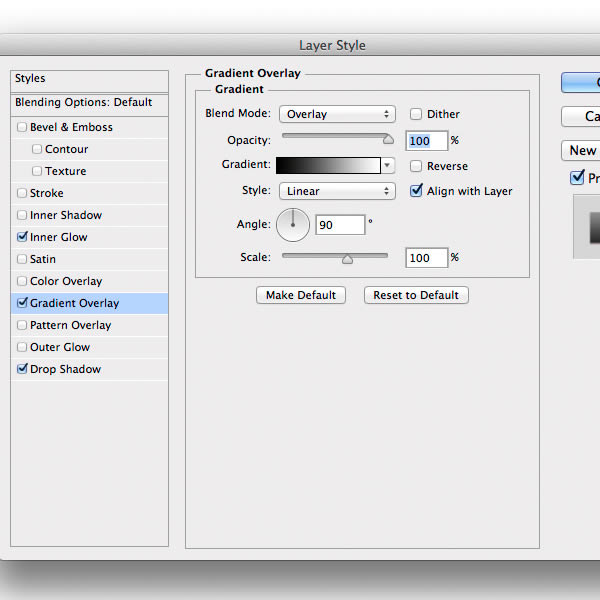
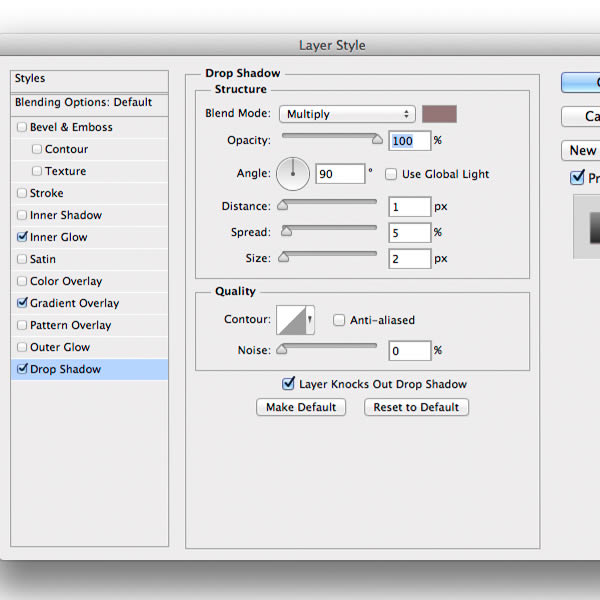

Step 27
淡绿色的花形状的图层样式。
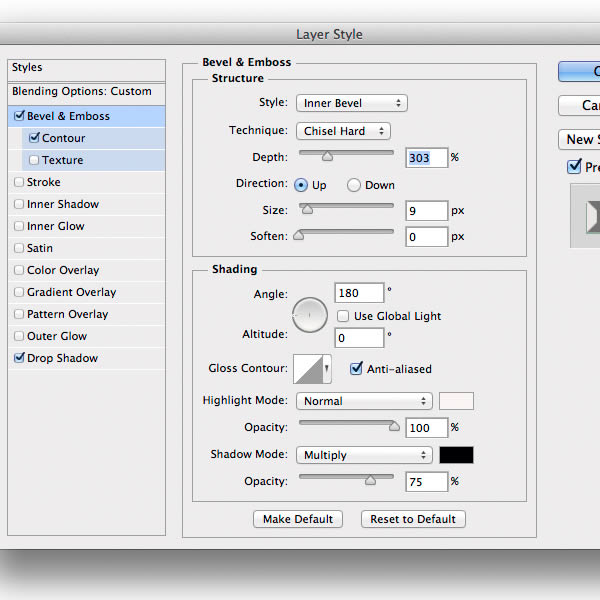
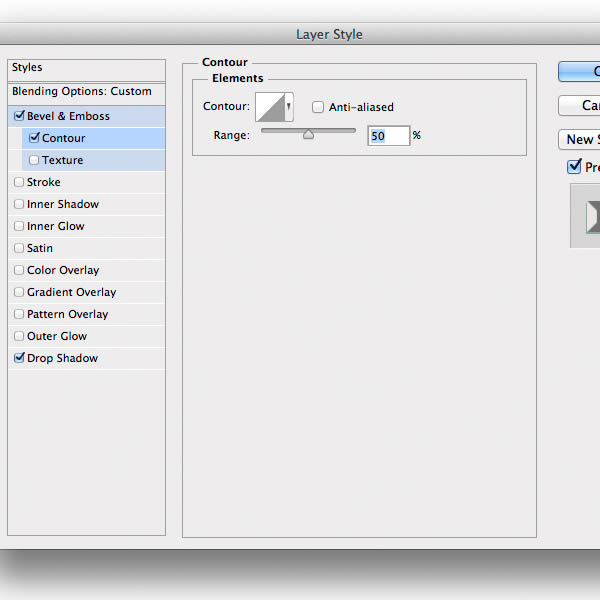
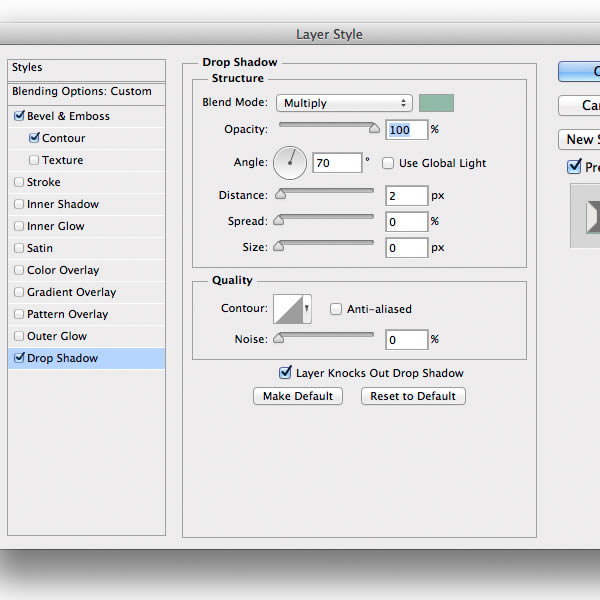

Step 28 糖球形状图层样式。 Step 29 添加一个大红色的圆形糖果形状的在蛋糕上。要做到这一点要使用椭圆工具(U)。然后应用下面的图层样式,不光只有一个图层样式来呈现一个球体。我添加了一个糖果层设置图层模版使
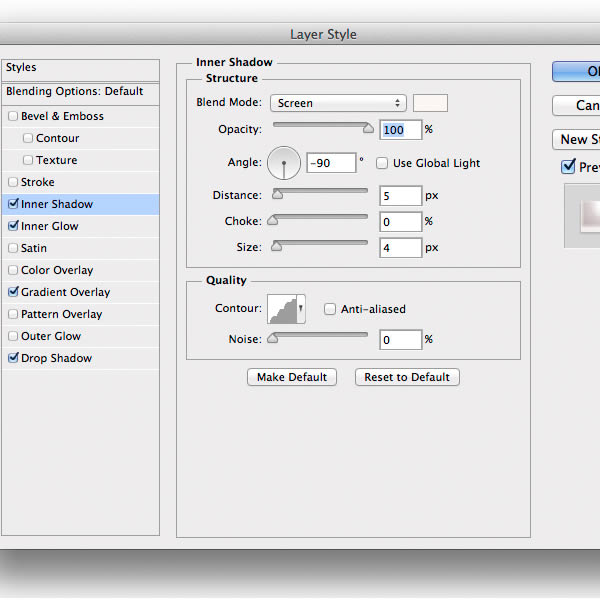
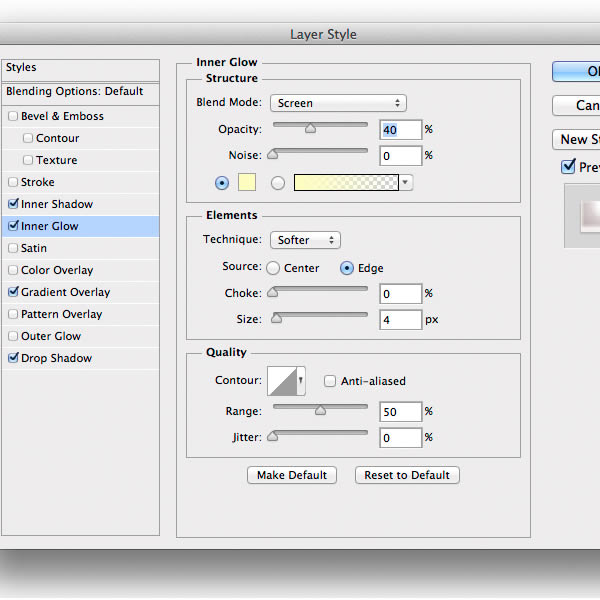
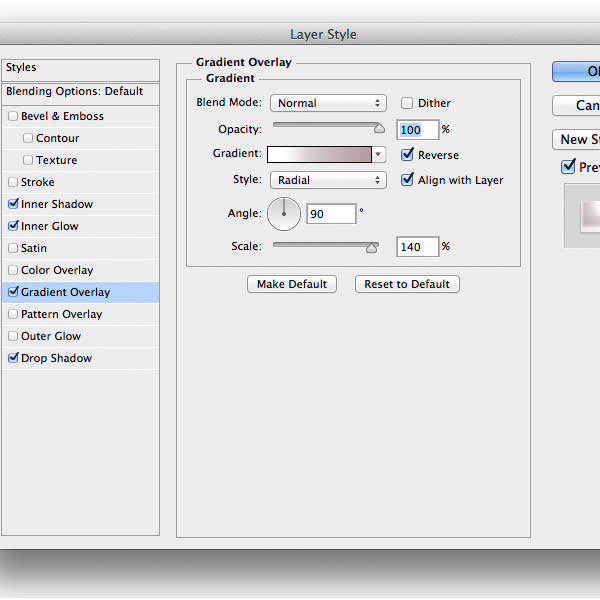
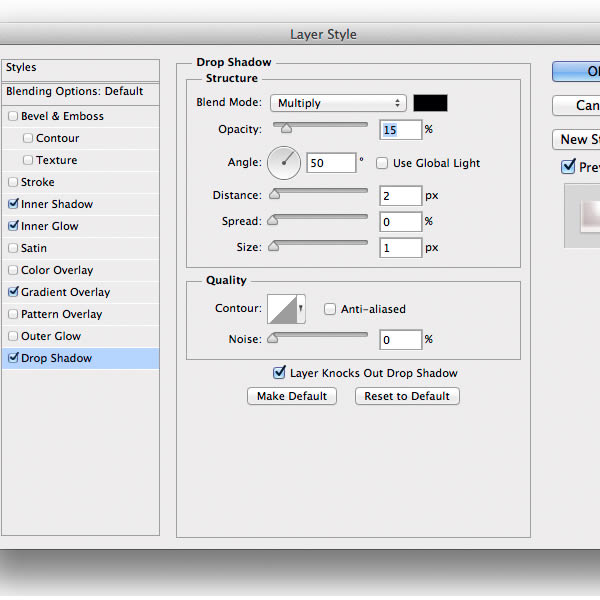

Step 29
添加一个大红色的圆形糖果形状的在蛋糕上。要做到这一点要使用椭圆工具(U)。然后应用下面的图层样式,不光只有一个图层样式来呈现一个球体。我添加了一个糖果层设置图层模版使用一个非常小的硬刷隐藏着一些小部分。
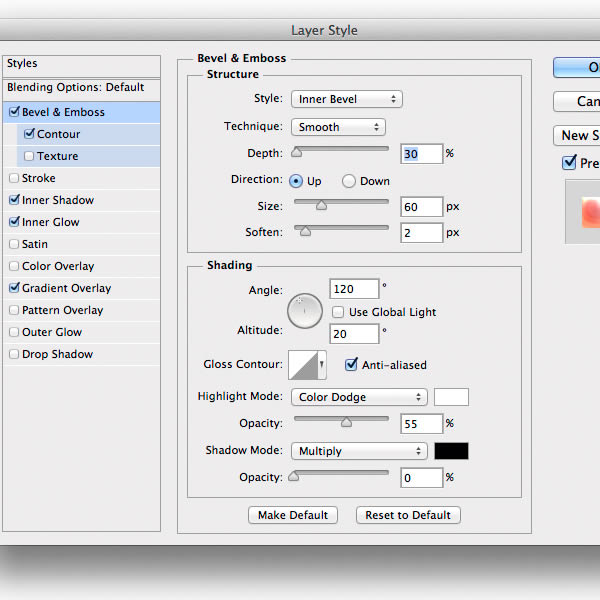
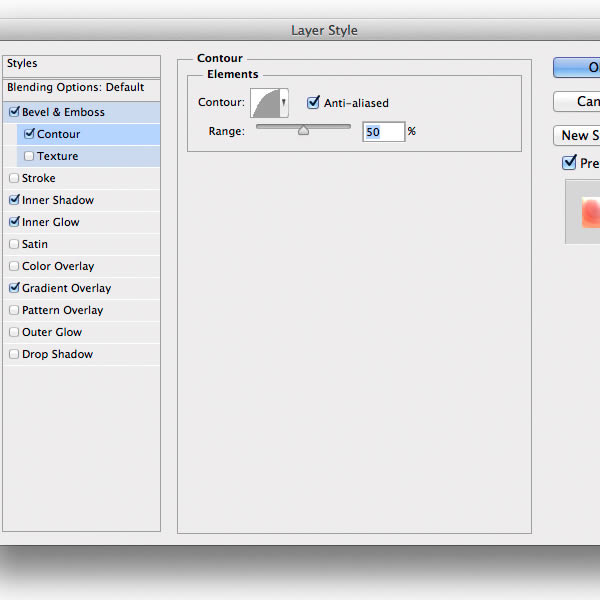
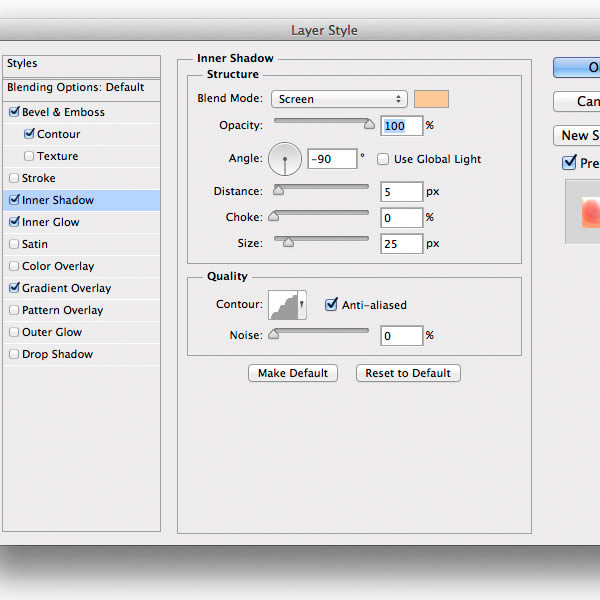
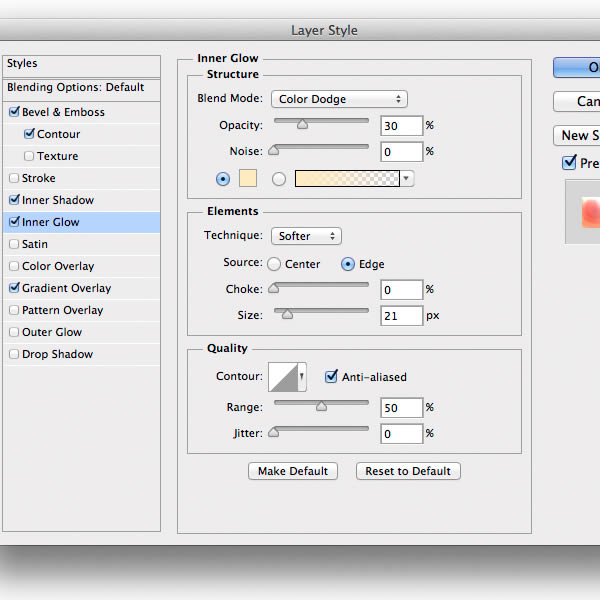
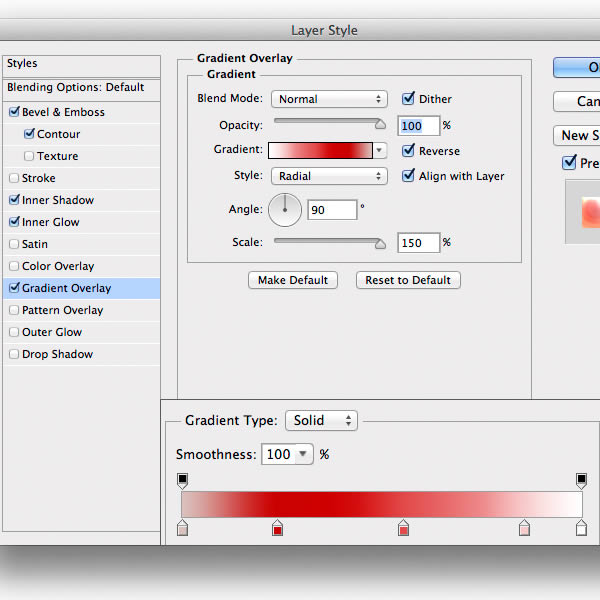
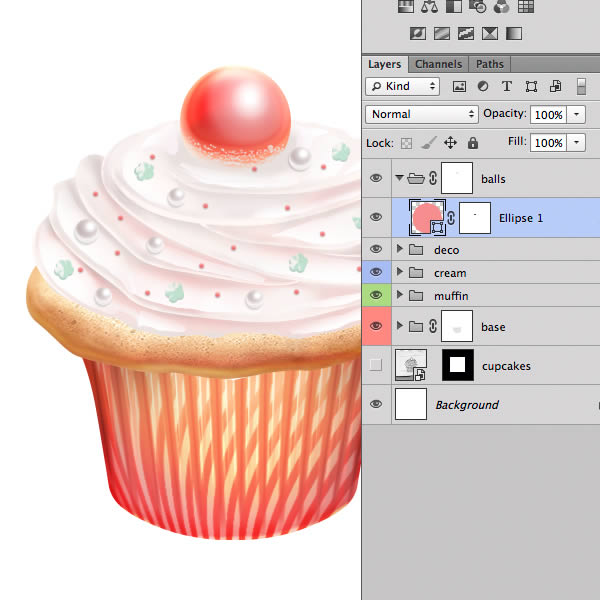
Step 30 在一个新层,用这种颜色的#e2b8b1在糖果的底部上了一层阴影,用软刷画笔。 Step 31 差不多完成了!现在我们将添加一些细节到整个图标。首先,我添加了一个曲线调整,以提高对比度 Step 32 按trl键的同时,然
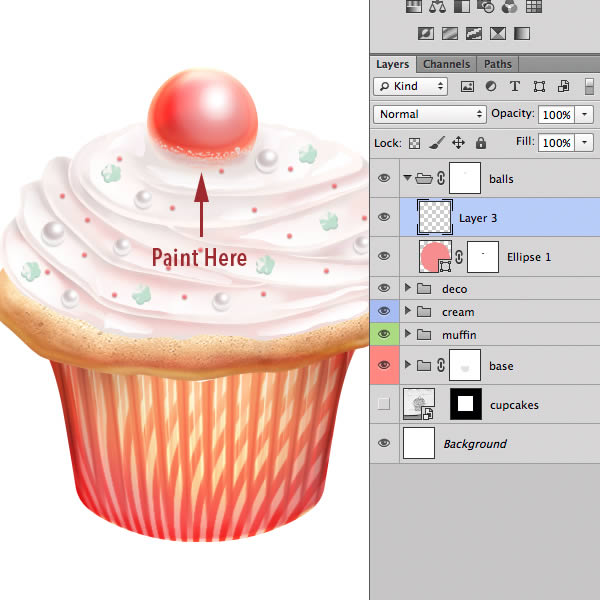
Step 31
差不多完成了!现在我们将添加一些细节到整个图标。首先,我添加了一个曲线调整,以提高对比度
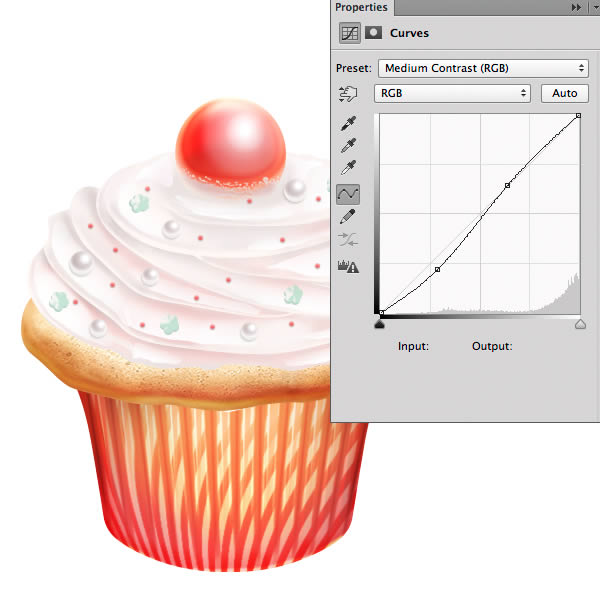
Step 32
按trl键的同时,然后点击图层缩览图,选择杯子的选龋然后选择渐变工具(G),并绘制了一个橙色到透明的渐变。设置图层的混合颜色减淡。
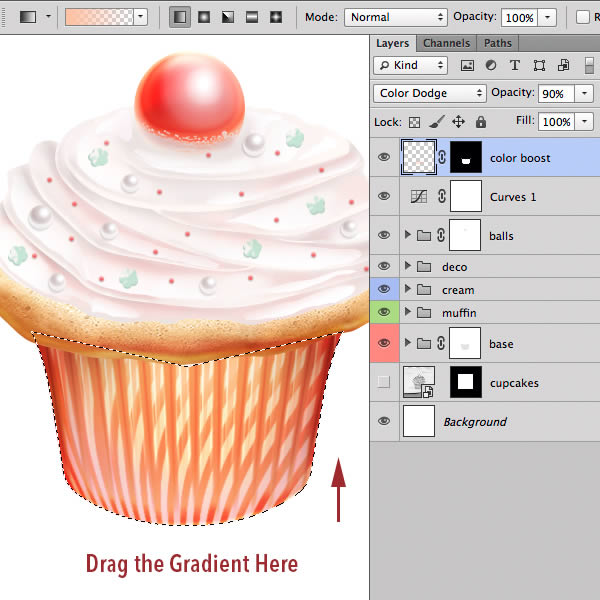
Step 33
画一些细细的黑线在一个新层,在红色糖果层下面,用一个小硬毛刷,并设置该层的混合模式为柔光,不透明度降低到60%。这将画出奶油里面的裂纹效果。

Step 34 在一个新的层,在蛋糕的内部添加一些细节。例如,我添加了一些微妙的阴影在奶油和一些椰子粮食下面。要做到这一点,需要使用一个非常小的硬笔刷用白颜色的画笔和颜料。 Step 35 用套索工具(L)进行选择。在
Step 34
在一个新的层,在蛋糕的内部添加一些细节。例如,我添加了一些微妙的阴影在奶油和一些椰子粮食下面。要做到这一点,需要使用一个非常小的硬笔刷用白颜色的画笔和颜料。
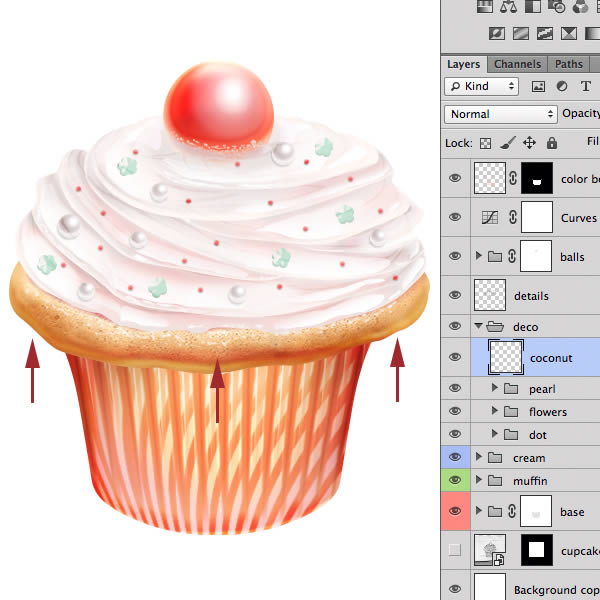
Step 35
用套索工具(L)进行选择。在选区上面添加一个图层蒙版,然后在密度降低至15%。通过添加一个新层的松饼纹理来填补间隙,将纹理放在杯组下面。这将添加一个漂亮的透明杯效果。

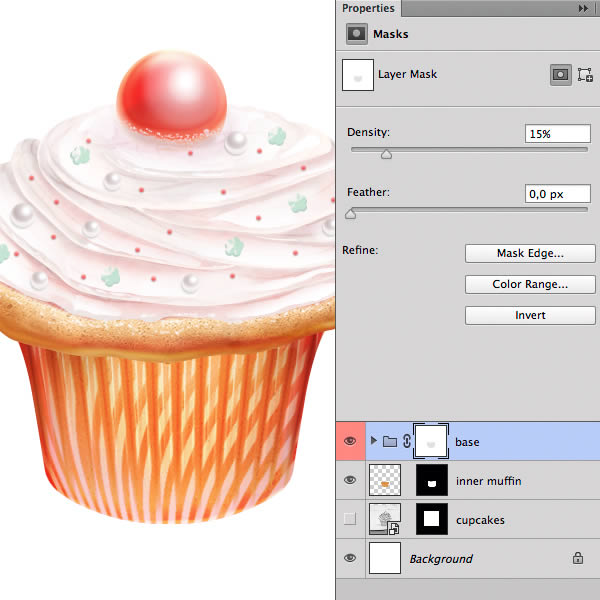
Final Image
现在,只需添加一个丰富多彩的背景,就大功告成了。

注:更多精彩教程请关注全福编程网photoshop教程栏目,全福编程网PS群:311270890欢迎你的加入






